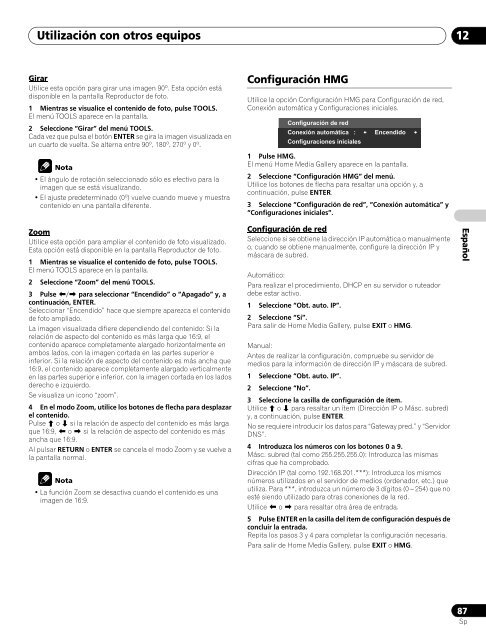Pioneer KRP-500A - User manual - espagnol, italien, néerlandais, russe
Pioneer KRP-500A - User manual - espagnol, italien, néerlandais, russe
Pioneer KRP-500A - User manual - espagnol, italien, néerlandais, russe
You also want an ePaper? Increase the reach of your titles
YUMPU automatically turns print PDFs into web optimized ePapers that Google loves.
Utilización con otros equipos 12<br />
Girar<br />
Utilice esta opción para girar una imagen 90º. Esta opción está<br />
disponible en la pantalla Reproductor de foto.<br />
1 Mientras se visualice el contenido de foto, pulse TOOLS.<br />
El menú TOOLS aparece en la pantalla.<br />
2 Seleccione “Girar” del menú TOOLS.<br />
Cada vez que pulsa el botón ENTER se gira la imagen visualizada en<br />
un cuarto de vuelta. Se alterna entre 90º, 180º, 270º y 0º.<br />
Nota<br />
• El ángulo de rotación seleccionado sólo es efectivo para la<br />
imagen que se está visualizando.<br />
• El ajuste predeterminado (0º) vuelve cuando mueve y muestra<br />
contenido en una pantalla diferente.<br />
Configuración HMG<br />
Utilice la opción Configuración HMG para Configuración de red,<br />
Conexión automática y Configuraciones iniciales.<br />
Configuración de red<br />
Conexión automática :<br />
Configuraciones iniciales<br />
Encendido<br />
1 Pulse HMG.<br />
El menú Home Media Gallery aparece en la pantalla.<br />
2 Seleccione “Configuración HMG” del menú.<br />
Utilice los botones de flecha para resaltar una opción y, a<br />
continuación, pulse ENTER.<br />
3 Seleccione “Configuración de red”, “Conexión automática” y<br />
“Configuraciones iniciales”.<br />
Zoom<br />
Utilice esta opción para ampliar el contenido de foto visualizado.<br />
Esta opción está disponible en la pantalla Reproductor de foto.<br />
1 Mientras se visualice el contenido de foto, pulse TOOLS.<br />
El menú TOOLS aparece en la pantalla.<br />
2 Seleccione “Zoom” del menú TOOLS.<br />
3 Pulse / para seleccionar “Encendido” o “Apagado” y, a<br />
continuación, ENTER.<br />
Seleccionar “Encendido” hace que siempre aparezca el contenido<br />
de foto ampliado.<br />
La imagen visualizada difiere dependiendo del contenido: Si la<br />
relación de aspecto del contenido es más larga que 16:9, el<br />
contenido aparece completamente alargado horizontalmente en<br />
ambos lados, con la imagen cortada en las partes superior e<br />
inferior. Si la relación de aspecto del contenido es más ancha que<br />
16:9, el contenido aparece completamente alargado verticalmente<br />
en las partes superior e inferior, con la imagen cortada en los lados<br />
derecho e izquierdo.<br />
Se visualiza un icono “zoom”.<br />
4 En el modo Zoom, utilice los botones de flecha para desplazar<br />
el contenido.<br />
Pulse o si la relación de aspecto del contenido es más larga<br />
que 16:9, o si la relación de aspecto del contenido es más<br />
ancha que 16:9.<br />
Al pulsar RETURN o ENTER se cancela el modo Zoom y se vuelve a<br />
la pantalla normal.<br />
Nota<br />
• La función Zoom se desactiva cuando el contenido es una<br />
imagen de 16:9.<br />
Configuración de red<br />
Seleccione si se obtiene la dirección IP automática o <strong>manual</strong>mente<br />
o, cuando se obtiene <strong>manual</strong>mente, configure la dirección IP y<br />
máscara de subred.<br />
Automático:<br />
Para realizar el procedimiento, DHCP en su servidor o ruteador<br />
debe estar activo.<br />
1 Seleccione “Obt. auto. IP”.<br />
2 Seleccione “Sí”.<br />
Para salir de Home Media Gallery, pulse EXIT o HMG.<br />
Manual:<br />
Antes de realizar la configuración, compruebe su servidor de<br />
medios para la información de dirección IP y máscara de subred.<br />
1 Seleccione “Obt. auto. IP”.<br />
2 Seleccione “No”.<br />
3 Seleccione la casilla de configuración de ítem.<br />
Utilice o para resaltar un ítem (Dirección IP o Másc. subred)<br />
y, a continuación, pulse ENTER.<br />
No se requiere introducir los datos para “Gateway pred.” y “Servidor<br />
DNS”.<br />
4 Introduzca los números con los botones 0 a 9.<br />
Másc. subred (tal como 255.255.255.0): Introduzca las mismas<br />
cifras que ha comprobado.<br />
Dirección IP (tal como 192.168.201.***): Introduzca los mismos<br />
números utilizados en el servidor de medios (ordenador, etc.) que<br />
utiliza. Para ***, introduzca un número de 3 dígitos (0 – 254) que no<br />
esté siendo utilizado para otras conexiones de la red.<br />
Utilice o para resaltar otra área de entrada.<br />
5 Pulse ENTER en la casilla del ítem de configuración después de<br />
concluir la entrada.<br />
Repita los pasos 3 y 4 para completar la configuración necesaria.<br />
Para salir de Home Media Gallery, pulse EXIT o HMG.<br />
Español<br />
87<br />
Sp